GIF to popularne narzędzie komunikacji, które może sprawić, że Twoje treści online będą bardziej żywe i interesujące. Jak spowolnić GIF? Nie martw się. Tutaj szczegółowo opiszesz, jak spowolnić GIF-y za pomocą najlepszych zmieniaczy szybkości GIF-ów, takich jak MiniTool MovieMaker.
GIF, znany również jako Graphics Interchange Format, to format obrazu bitmapowego. Jest powszechnie używany przez ludzi do przekazywania informacji. Jednak udostępniając obrazy GIF, musimy zwrócić uwagę na jedną rzecz. To jest prędkość odtwarzania pliku GIF.
Jeśli prędkość odtwarzania pliku GIF jest zbyt duża, widzowie mogą pominąć niektóre podstawowe elementy. Aby rozwiązać ten problem, musisz nauczyć się spowalniać GIF-y. Poniżej szczegółowo wyjaśniono 6 najprostszych sposobów wykonania zadania.
6 metod spowalniania GIF-ów
- MiniTool MovieMaker
- GIMP
- Photoshop
- Ezgif
- Kłakanie
- Obraz online.co
1. MiniTool MovieMaker
MiniTool MovieMaker to darmowy i łatwy w użyciu program do tworzenia i edytowania GIF-ów. Możesz go użyć do przycinania GIF, dzielenia GIF, dodawania efektu do GIF i dodawania tekstu do GIF. Poza tym umożliwia wykonywanie różnych konwersji plików związanych z formatem GIF.
Powiązany artykuł:Konwertuj SWF na GIF
Jeśli chcesz spowolnić GIF za darmo, nie możesz przegapić MiniTool MovieMaker. Wbudowany kontroler prędkości może pomóc w spowolnieniu GIF-ów zgodnie z Twoimi potrzebami. Poniżej znajdują się konkretne kroki, jak spowolnić za jego pomocą GIF.
Krok 1. Po zainstalowaniu tego bezpłatnego zmieniacza prędkości GIF na komputerze, uruchom go i zamknij okno szablonów filmów, aby przejść do jego głównego interfejsu.
Krok 2. Kliknij Importuj pliki multimedialne przycisk, aby dodać plik GIF, który chcesz spowolnić, do Biblioteki multimediów.
Krok 3. Kliknij + ikonę, aby dodać go do osi czasu. Możesz też po prostu przeciągnąć go i upuścić na oś czasu. Następnie wybierz klip GIF na osi czasu i kliknij ikonę wentylatora.
Krok 4. Wybierz Powoli opcja z listy.
Krok 5. Wybierz jedną z 6 różnych opcji prędkości – Normalna, 0,5X, 0,25X, 0,1X, 0,05X, 0,01X.
Wskazówka:im mniejsza liczba, tym wolniejsza prędkość GIF.
Krok 6. Kliknij Odtwórz ikonę, aby wyświetlić podgląd klipu GIF.
Krok 7. Jeśli jesteś zadowolony z wyniku, kliknij Eksportuj w prawym górnym rogu, aby otworzyć okno eksportu. Tutaj wybierz GIF z listy.
Krok 8. Stuknij w Eksportuj przycisk, aby zapisać GIF na komputerze.
Spowolnienie GIF-ów za pomocą MiniTool MovieMaker jest dość łatwe, prawda? W rzeczywistości ten doskonały zmieniacz prędkości GIF ma również wiele innych imponujących funkcji:
- Szybko twórz fajne filmy za pomocą różnych szablonów filmowych.
- Dodaj tekst (tytuły, podpisy i napisy) do filmu.
- Dodaj dźwięk do wideo.
- Podziel, przycinaj i łącz GIF/wideo/audio.
- Łatwo odwrócić GIF/wideo.
- Zmień prędkość GIF/wideo.
- Wyodrębnij dźwięk z wideo bez utraty danych.
- Konwertuj popularne formaty plików wideo i audio, takie jak 3GP na MP4.
2. GIMP
GIMP to darmowy edytor obrazów o otwartym kodzie źródłowym, który ma wiele podstawowych i zaawansowanych narzędzi. GIMP może wykonać wiele zadań, takich jak dzielenie obrazu na kilka części i konwersja między różnymi formatami obrazu, takimi jak WebP na JPG. Możesz także użyć go do spowolnienia GIF-ów.
Teraz wykonaj poniższe czynności, aby spowolnić GIF za pomocą GIMP.
Krok 1. Najpierw pobierz i zainstaluj GIMP na swoim komputerze.
Krok 2. Przejdź do Plik wybierz kartę Otwórz z listy rozwijanej, a następnie wybierz animowany GIF, który chcesz spowolnić.
Krok 3. Po przesłaniu GIF-a kliknij Warstwy patka. Naciśnij Ctrl + L jeśli Warstwy karta nie jest widoczna.
Krok 4. Kliknij dwukrotnie dolną warstwę na liście warstw i zmień wartość między nawiasami, aby zmienić prędkość animacji.
Uwaga:im wyższe wartości w nawiasach dla każdej warstwy, tym wolniejsza będzie ogólna prędkość animacji.
Krok 5. Naciśnij Enter aby zastosować zmianę po dostosowaniu wartości szybkości animacji.
Krok 6. Powtórz ten proces dla każdej wymienionej warstwy, aby spowolnić prędkość animacji GIF.
Krok 7. Przejdź do Plik> Zapisz aby zapisać zmiany i nadpisać oryginalny plik GIF. Możesz też nacisnąć Shift + Ctrl + E aby wyeksportować wolniejszą animację do nowego pliku.
3. PhotoShop
Photoshop, jako najlepsze na świecie oprogramowanie do obróbki obrazu i projektowania graficznego, jest potężnym zestawem narzędzi do edycji obrazów. Może obsługiwać różne media wizualne, nie tylko nieruchome obrazy, co czyni go dobrym wyborem do spowalniania gifów.
Poniżej dowiesz się, jak spowolnić GIF w Photoshopie.
Krok 1. Otwórz aplikację Photoshop na swoim urządzeniu. Przejdź do Plik> Otwórz aby przeglądać lokalny komputer i znaleźć plik GIF, który chcesz spowolnić. Następnie wybierz go i kliknij Otwórz .
Krok 2. Następnie twój GIF pojawi się w Photoshopie. Każda klatka GIF otworzy się jako oddzielna warstwa.
Krok 3. Kliknij Konwertuj na oś czasu wideo przycisk poniżej pierwszej klatki GIF. Po zakończeniu tej operacji ekran zostanie wypełniony osią czasu każdej klatki GIF.
Krok 4. Kliknij Renderuj wideo u dołu ekranu, aby otworzyć menu Renderuj wideo.
Krok 5. Użyj Wybierz folder opcję wyboru folderu docelowego dla pliku wyjściowego i naciśnij Renderuj . Spowoduje to wyrenderowanie GIF-a jako wideo.
Krok 6. Przejdź do Plik> Otwórz aby zaimportować właśnie wyrenderowany plik wideo, a następnie w programie Photoshop pojawi się pojedyncza oś czasu. Teraz kliknij prawym przyciskiem myszy klip na osi czasu.
Krok 7. Kliknij menu rozwijane obok Prędkość , co spowoduje wyświetlenie suwaka prędkości. Przesuń suwak w górę lub w dół w zależności od potrzeb.
Wskazówka:im większa liczba, tym większa prędkość GIF-a.
Krok 8. Teraz przejdź do Plik> Eksportuj> Zapisz dla Internetu (starsza wersja) aby otworzyć okna eksportu GIF.
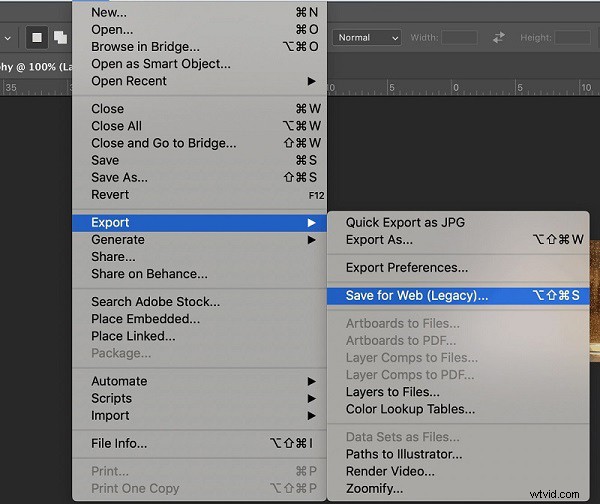
Krok 9. Kliknij Podgląd w lewym dolnym rogu okna, aby sprawdzić plik GIF. Gdy będziesz zadowolony z wyniku, kliknij Zapisz .
Następnie przedstawimy cztery narzędzia online, które pomogą Ci szybko spowolnić GIF-y. Niektóre z nich umożliwiają również tworzenie GIF-ów ze statycznymi obrazami. Teraz sprawdźmy je jeden po drugim.
4. Ezgif
Ezgif to prosty internetowy program do tworzenia GIF-ów i zestaw narzędzi do podstawowej edycji animowanych GIF-ów. Pozwala tworzyć GIF, konwertować wideo do GIF, zmieniać rozmiar GIF, przycinać GIF, odwracać GIF, dodawać tekst do GIF i stosować efekty do GIF. Poza tym oferuje zmieniacz prędkości dla plików GIF, w którym można określić liczbę klatek na sekundę.
Sprawdźmy, jak spowolnić GIF za pomocą Ezgif.
Krok 1. Otwórz przeglądarkę internetową i odwiedź witrynę Ezgif.
Krok 2. Kliknij Wybierz pliki aby wybrać GIF, który chcesz spowolnić, i dotknij Prześlij i utwórz GIF aby rozpocząć proces przesyłania.
Krok 3. Wybierz prędkość opcja z narzędzi do edycji.
Krok 4. Wpisz w polu nową wartość (w procentach) szybkości animacji i kliknij Zmień prędkość .
Uwaga:aby spowolnić GIF, zmniejsz wartość w polu.
Krok 5. Wyświetl podgląd GIF w obrazie wyjściowym Sekcja. Jeśli wszystko jest w porządku, kliknij zapisz ikonę, aby zapisać zmodyfikowany plik GIF na komputerze.
5. głupota
Kapwing to wszechstronny edytor online, zapewniający prawie wszystkie funkcje edycji wideo/GIF/obrazów, jakie możesz sobie wyobrazić, takie jak Collage Maker, Watermark GIF, Usuń tło z obrazu i tak dalej. Tymczasem jest to najłatwiejsze narzędzie online do spowolnienia GIF-ów za pomocą kilku prostych kliknięć.
Oto jak spowolnić GIF za pomocą Kapwinga.
Krok 1. Wyszukaj Kawping w przeglądarce internetowej i otwórz Narzędzia zakładka.
Krok 2. Przewiń stronę w dół i wybierz Zmieniacz szybkości wideo z listy.
Krok 3. Wklej adres URL GIF online w Wklej adres URL skrzynka. Pamiętaj, że ten internetowy zmieniacz prędkości GIF nie obsługuje przesyłania lokalnych plików GIF.
Krok 4. Wybierz preferowaną prędkość w sekcji Zmień prędkość wideo w lewym okienku.
Krok 5. Kliknij UTWÓRZ w lewym dolnym rogu ekranu.
Krok 6. Kliknij Pobierz przycisk, aby pobrać plik GIF w formacie MP4. Po pomyślnym pobraniu możesz użyć dowolnego konwertera GIF, aby przekonwertować go na GIF.
6. Obraz Online.co
Image Online.co to darmowe, ale potężne narzędzie do zmiany szybkości animacji GIF. Dzięki niemu możesz łatwo spowolnić prędkość animacji bez utraty jakości. Poza tym umożliwia zmianę rozmiaru GIF, konwersję animowanego GIF do JPG lub PNG, łączenie kilku GIF-ów w jeden itp.
Jak spowolnić GIF z Image Online.co? Oto odpowiedź.
Krok 1. Odwiedź witrynę Image Online.co na swoim komputerze.
Krok 2. Kliknij Narzędzia obrazów GIF w lewym okienku i wybierz Zmień szybkość animacji GIF z listy.
Krok 3. Stuknij w Prześlij obraz , wybierz docelowy plik GIF i kliknij przycisk Otwórz przycisk.
Krok 4. Przenieś Opóźnienie zmiany suwak w prawo, aby zwiększyć czas opóźnienia animacji. Następnie kliknij przycisk Zmień prędkość przycisk, aby zmienić szybkość animacji pliku GIF.
Krok 5. Sprawdź wynik w Podglądzie – obraz z dostosowanym opóźnieniem Gif w prawym górnym rogu i kliknij Pobierz aby go zapisać, jeśli jesteś zadowolony.
Dolna linia
Powyższe omówiono 6 różnych, ale skutecznych metod spowalniania GIF-ów. Niezależnie od tego, czy chcesz użyć zmieniacza prędkości GIF na komputer, czy też zmieniacza prędkości GIF online, z pewnością jest jedno narzędzie, które spełni wszystkie Twoje potrzeby.
Jeśli masz jakieś pytania lub sugestie na ten temat, daj nam znać na adres [email protected] lub udostępnij je w sekcji komentarzy poniżej.
Często zadawane pytania dotyczące spowolnienia GIF
Po co zmieniać szybkość GIF-ów? Jeśli prędkość animacji w pliku GIF jest zbyt duża, widzowie mogą pominąć podstawowe elementy. Podobnie, jeśli prędkość jest zbyt niska, widz może stracić zainteresowanie. Aby przezwyciężyć tę sytuację, musimy zrozumieć, jak spowolnić GIF-y.Jak spowolnić gif?- Uruchom program MiniTool MovieMaker.
- Zaimportuj plik GIF i kliknij + ikona.
- Wybierz klip GIF i kliknij ikonę wentylatora.
- Wybierz Wolne opcja.
- Wybierz jedną z 6 różnych opcji prędkości.
- Kliknij Eksportuj i wybierz GIF jako format wyjściowy.
- Uderz w Eksportuj .
- Odwiedź stronę Ezgif.
- Kliknij Wybierz pliki aby wybrać GIF i dotknij Prześlij i utwórz GIF .
- Wybierz prędkość opcja.
- Wpisz nową wartość i kliknij Zmień szybkość .
- Kliknij zapisz ikonę, aby zapisać zmodyfikowany GIF.
- Przytnij i zmień rozmiar GIF-a
- Pozbądź się niepotrzebnych części GIF-a
- Zmniejsz liczbę klatek na sekundę
- Skompresuj GIF bez utraty jakości
- Redukcja koloru
- Zoptymalizuj przezroczystość GIF
